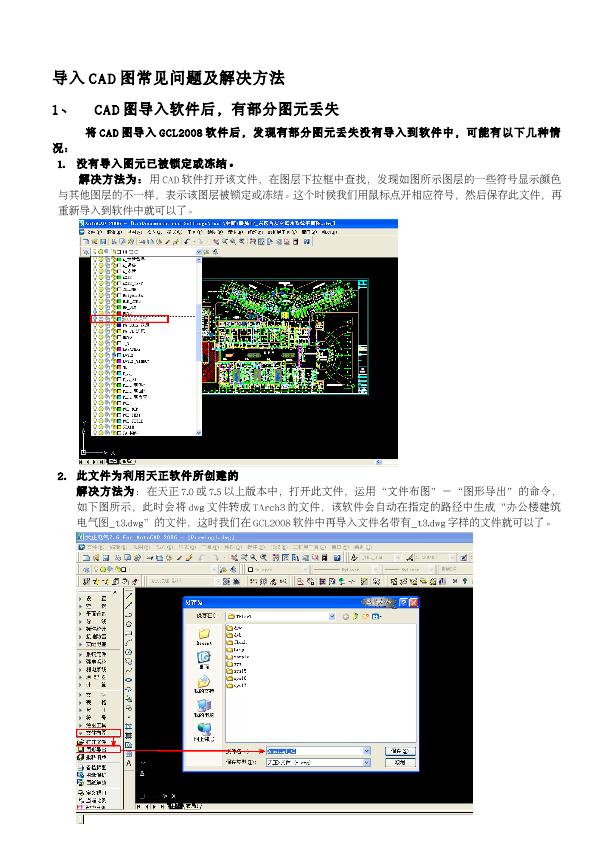CAD图形导入AltiumDesignerPCB
2024-06-04
CAD 图形导入 AltiumDesigner 的 PCB 1、把画好的 CAD文件另存为 AutoCAD 2000的 DWG或者 DXF格式。 本例存为 DWG格式。 注意: CAD图形最好全部位于坐标系的第一象限。 2、打开 Altium Designer,新建一个 PCB文件。 3、点击“文件——导入”: 4、选中刚刚保存的 CAD文件,打开: 5、 设定单位为 mm,定位 CAD零点位置,设置默认线宽 0.508mm, 设置 PCB层为 Top层(或其他)。 6、点击确定后,倒入图形如下图: 7、图中绿色是因为线宽超出了规则,在 Design——Rules中修改。
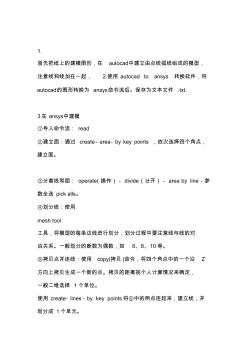
1. 首先把纸上的建模图形,在autocad中建立由点线弧线组成的模型, 注意线和线加在一起,2.使用autocadtoansys转换软件,将 autocad的图形转换为ansys命令流后。保存为文本文件.txt. 3.在ansys中建模 ①导入命令流:read ②建立面:通过create-area-bykeypoints,依次选择四个角点, 建立面。 ③分离线和面:operate(操作)-divide(分开)-areabyline-参 数全选pickalls。 ④划分线:使用 meshtool 工具,将模型的每条边线进行划分,划分过程中要注意线与线的对 应关系。一般划分的断数为偶数,如6、8、10等。 ⑤拷贝点并连线:使用copy(拷贝)命令,将四个角点中的一个沿z 方向上拷贝生成一个新的点。拷贝的距离视个人计算情况来确定, 一
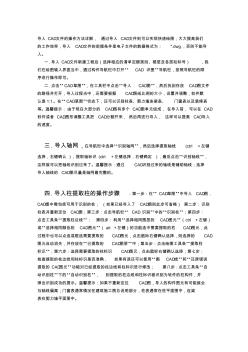
导入cad文件的操作方法详解,通过导入cad文件则可以实现快速绘图,大大提高我们 的工作效率,导入cad文件的前提条件是电子文件的数据格式为:*.dwg,否则不能导 入。 一.导入cad文件新建工程后(选择相应的清单定额规则、楼层及各层砼标号),我 们在绘图输入界面当中,通过构件导航栏中打开“cad识图”导航栏,按照导航栏的顺 序进行操作即可。 二.点击“cad草图”,在工具栏中点击“导入cad图”,然后找到存放cad图文件 的路径并打开,导入过程当中,还需要根据cad图纸比例的大小,设置并调整,软件默 认是1:1。在“cad草图”状态下,还可以识别柱表、剪力墙连梁表、门窗表以及装修表 等。温馨提示:由于现在大部分的cad图有多个cad图单元组成,在导入前,可以在cad 软件或者cad图形调整工具把cad分割开来,然后再进行导入,这样可以提高
编辑推荐下载

cad图形导入软件后的识别的详细步骤 一、导入cad图: 1、单击导航栏“cad”识别下的,“cad草图”。 2、单击“导入cad图”按钮,在导入cad图形对话框中,选中要导入的cad图,如 选上“02食
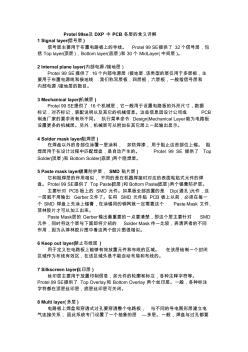
protel99se及dxp中pcb各层的含义详解 1signallayer(信号层) 信号层主要用于布置电路板上的导线。protel99se提供了32个信号层,包 括toplayer(顶层),bottomlayer(底层)和30个midlayer(中间层)。 2internalplanelayer(内部电源/接地层) protel99se提供了16个内部电源层/接地层.该类型的层仅用于多层板,主 要用于布置电源线和接地线.我们称双层板,四层板,六层板,一般指信号层和 内部电源/接地层的数目。 3mechanicallayer(机械层) protel99se提供了16个机械层,它一般用于设置电路板的外形尺寸,数据 标记,对齐标记,装配说明以及其它的机械信息。这些信息因设计公司或pcb 制造厂家的要求而有所不同
热门文档 CAD图形导入AltiumDesignerPCB

对于cad图导入不全的原因及解决方法做了个整理,供大家参考。后续会继续补充完善。 导入cad图常见问题及解决方法 一、cad图导入软件后,有部分图元丢失 将cad图导入gcl2008软件后,发现有部分图元丢失没有导入到软件中,可能有以下几种情况: 1.没有导入图元已被锁定或冻结。 解决方法为:用cad软件打开该文件,在图层下拉框中查找,发现如图所示图层的一些符号显示颜色与其 他图层的不一样,表示该图层被锁定或冻结。这个时候我们用鼠标点开相应符号,然后保存此文件,再重新导 入到软件中就可以了。 2.此文件为利用天正软件所创建的 解决方法为:在天正7.0或7.5以上版本中,打开此文件,运用“文件布图”-“图形导出”的命令,如 下图所示,此时会将dwg文件转成tarch3的文件,该软件会自动在指定的路径中生成“办公楼建筑电气图 _t3.dwg”的文件,这时我们
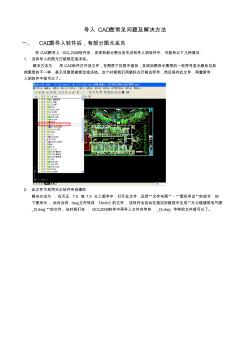
导入cad图常见问题及解决方法 一、cad图导入软件后,有部分图元丢失 将cad图导入gcl2008软件后,发现有部分图元丢失没有导入到软件中,可能有以下几种情况: 1.没有导入的图元已被锁定或冻结。 解决方法为:用cad软件打开该文件,在图层下拉框中查找,发现如图所示图层的一些符号显示颜色与其 他图层的不一样,表示该图层被锁定或冻结。这个时候我们用鼠标点开相应符号,然后保存此文件,再重新导 入到软件中就可以了。 2.此文件为利用天正软件所创建的 解决方法为:在天正7.0或7.5以上版本中,打开此文件,运用“文件布图”-“图形导出”的命令,如 下图所示,此时会将dwg文件转成tarch3的文件,该软件会自动在指定的路径中生成“办公楼建筑电气图 _t3.dwg”的文件,这时我们在gcl2008软件中再导入文件名带有_t3.dwg字样的文件就可以了。 3

cad图如何导入广联达算量软件 一、导入cad文件新建工程后(设置好计算规则、计算设置以及节点设置、楼层及各层砼标号),我们在 绘图输入界面当中,通过构件导航栏中打开“cad识图”导航栏,按照导航栏的顺序进行操作即可。点击 “cad草图”,在工具栏中点击“导入cad图”,然后找到存放cad图文件的路径并打开,导入过程当中, 还需要根据cad图纸比例的大小,设置并调整,软件默认是1:1。在“cad草图”状态下,还可以转换钢 筋级别符号、识别柱表、剪力墙连梁表、门窗表等。温馨提示:由于现在大部分的cad图有多个cad图单 元组成,在导入前,可以在cad软件或者cad图形调整工具把cad分割开来,然后再进行导入,这样可以 提高cad导入的速度。二、导入轴网在导航栏中选择“识别轴网”,然后选择提取轴线(ctrl+左键选择, 右键确认),提取轴标识

为什么导入cad图后显示不全? cad图纸导入软件轴线以及轴号标识都显示不完整,如何处理? 解决方案: 方案一:该图纸可能是天正图纸,导入软件后显示不全,需要在天正软件中转成t3格式再 导入。 转t3方法①:首先保证安装了天正设计软件,使用天正软件打开cad文件;在天正软件 菜单上选择【文件布图】下的【图形导出】的命令; 在“保存类型”一栏,选择“天正3文件”,将cad文件转成tarch3的文件, 然后再把导出后的t3格式图纸导入软件即可。 转t3方法②:打开天正软件--文件布图--批量转旧--选择需要转旧的图纸打开--在弹出的 浏览文件夹中选择保存路径--在下边的命令栏中输入输出的类型t3回车--再在命令栏中输 入文件的后缀名回车即可。 方案二:cad打开图纸,先框选住图纸,命令栏输入x,回车,再框选住图纸,命令栏输入
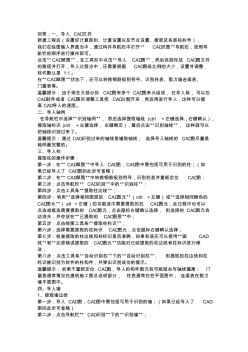
回答;一、导入cad文件 新建工程后(设置好计算规则、计算设置以及节点设置、楼层及各层砼标号), 我们在绘图输入界面当中,通过构件导航栏中打开“cad识图”导航栏,按照导 航栏的顺序进行操作即可。 点击“cad草图”,在工具栏中点击“导入cad图”,然后找到存放cad图文件 的路径并打开,导入过程当中,还需要根据cad图纸比例的大小,设置并调整, 软件默认是1:1。 在“cad草图”状态下,还可以转换钢筋级别符号、识别柱表、剪力墙连梁表、 门窗表等。 温馨提示:由于现在大部分的cad图有多个cad图单元组成,在导入前,可以在 cad软件或者cad图形调整工具把cad分割开来,然后再进行导入,这样可以提 高cad导入的速度。 二、导入轴网 在导航栏中选择“识别轴网”,然后选择提取轴线(ctrl+左键选择,右键确认), 提取轴标识(ctrl+左键选择,右键确定
精华文档 CAD图形导入AltiumDesignerPCB
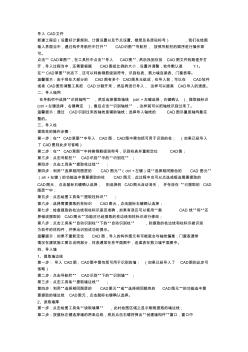
导入cad文件 新建工程后(设置好计算规则、计算设置以及节点设置、楼层及各层砼标号),我们在绘图 输入界面当中,通过构件导航栏中打开“cad识图”导航栏,按照导航栏的顺序进行操作即 可。 点击“cad草图”,在工具栏中点击“导入cad图”,然后找到存放cad图文件的路径并打 开,导入过程当中,还需要根据cad图纸比例的大小,设置并调整,软件默认是1:1。 在“cad草图”状态下,还可以转换钢筋级别符号、识别柱表、剪力墙连梁表、门窗表等。 温馨提示:由于现在大部分的cad图有多个cad图单元组成,在导入前,可以在cad软件 或者cad图形调整工具把cad分割开来,然后再进行导入,这样可以提高cad导入的速度。 二、导入轴网 在导航栏中选择“识别轴网”,然后选择提取轴线(ctrl+左键选择,右键确认),提取轴标识 (ctrl+左键选择,右键确定),最后
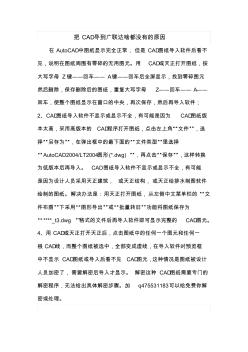
把cad导到广联达啥都没有的原因 在autocad中图纸显示完全正常,但是cad图纸导入软件后看不 见,说明在图纸周围有零碎的无用图元。用cad或天正打开图纸,按 大写字母z键――回车――a键――回车后全屏显示,找到零碎图元 然后删除,保存删除后的图纸,重复大写字母z――回车――a―― 回车,使整个图纸显示在窗口的中央,再次保存,然后再导入软件; 2、cad图纸导入软件不显示或显示不全,有可能是因为cad图纸版 本太高,采用高版本的cad程序打开图纸,点击左上角“文件”,选 择“另存为”,在弹出框中的最下面的“文件类型”里选择 “autocad2004/lt2004图形(*.dwg)”,再点击“保存”,这样转换 为低版本后再导入。cad图纸导入软件不显示或显示不全,有可能 是因为设计人员采用天正建筑,或天正结构,或天正给排水制图软件 绘制的图纸。解决办法是:
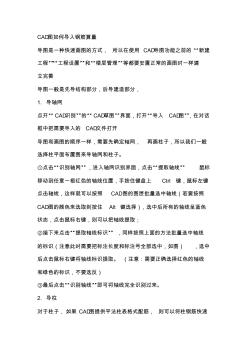
cad图如何导入钢筋算量 导图是一种快速画图的方式,所以在使用cad导图功能之前的“新建 工程”“工程设置”和“楼层管理”等都要安置正常的画图时一样建 立完善 导图一般是先导结构部分,后导建造部分, 1.导轴网 点开“cad识别”的“cad草图”界面,打开“导入cad图”,在对话 框中把需要导入的cad文件打开 导图和画图的顺序一样,需要先确定轴网,再画柱子,所以我们一般 选择柱平面布置图来导轴网和柱子。 ①点击“识别轴网”,进入轴网识别界面,点击“提取轴线”鼠标 移动到任意一根红色的轴线位置,手按住键盘上ctrl键,鼠标左键 点击轴线,这样就可以按照cad图的图层批量选中轴线(若要按照 cad图的颜色来选取则按住alt键选择),选中后所有的轴线呈蓝色 状态,点击鼠标右键,则可以把轴线提取; ②接下来点击“提取轴线标识”,同样按照上面的方法批量选中轴线 的标
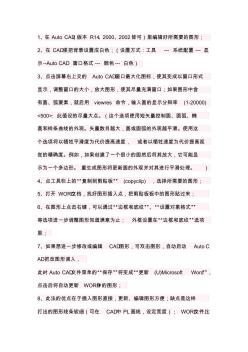
1、在autocad(版本r14、2000、2002皆可)里编辑好所需要的图形; 2、在cad里把背景设置成白色;(设置方式:工具---系统配置---显 示--autocad窗口格式---颜色---白色) 3、点击屏幕右上交的autocad窗口最大化图标,使其变成以窗口形式 显示,调整窗口的大小,放大图形,使其尽量充满窗口;如果图形中含 有圆、弧要素,就启用viewres命令,输入圆的显示分辩率(1-20000) :此值设的尽量大点。(这个选项使用短矢量控制圆、圆弧、椭 圆和样条曲线的外观。矢量数目越大,圆或圆弧的外观越平滑。使用这 个选项将以牺牲平滑度为代价提高速度,或者以牺牲速度为代价提高视 觉的精确度。例如,如果创建了一个很小的圆然后将其放大,它可能显 示为一个多边形。重生成图形将更新圆的外观并对其进行平滑处理。) 4、点
最新文档 CAD图形导入AltiumDesignerPCB
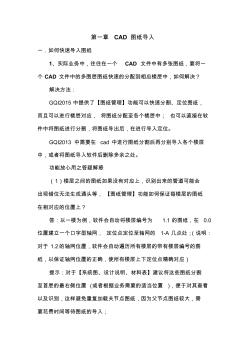
第一章cad图纸导入 一.如何快速导入图纸 1、实际业务中,往往在一个cad文件中有多张图纸,要将一 个cad文件中的多图层图纸快速的分配到相应楼层中,如何解决? 解决方法: gqi2015中提供了【图纸管理】功能可以快速分割、定位图纸, 而且可以进行楼层对应,将图纸分配至各个楼层中;也可以直接在软 件中将图纸进行分割,将图纸导出后,在进行导入定位。 gqi2013中需要在cad中进行图纸分割后再分别导入各个楼层 中,或者将图纸导入软件后删除多余之处。 功能放心用之答疑解惑 (1)楼层之间的图纸如果没有对应上,识别出来的管道可能会 出现错位无法生成通头等,【图纸管理】功能如何保证每楼层的图纸 在相对应的位置上? 答:以一楼为例,软件会自动将楼层编号为1.1的图纸,在0.0 位置建立一个口字型轴网,定位点定位至轴网的1-a几点处;(说明: 对于1.2的
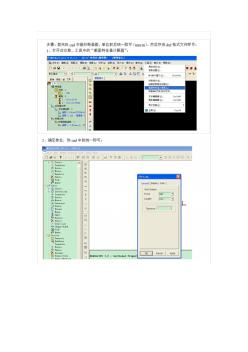
5、图形进去后,弹出下面图框,点击“是”即可; 7 、在下图的左图中勾选上划分网格选项,进行框选,再点击apply按钮,箱梁图变成 黄色; 9点击左下角的的保存图标即可,如下两图; 12、点击图中的“从spc中导入截面”,即弹出下图中的打开图标,找到名为88.,sec的 文件; 注:剪切验算的位置,z1、z3当选择从cad导入时需要手动输入数值。 midas验算扭转用厚度 《桥梁计算软件》中的文章《midas验算扭转用厚度》正文开始>> 验算扭转用厚度(最小)――对于闭口截面,输入外腹板的最小厚度,对于开口截面输入半 个腹板厚。 程序根据输入的设计参数计算扭转引起的截面剪切应力和受扭塑性抵抗矩wt。 http://www.***.***/ t1――对于闭合截面为箱体部分顶板厚,对于开口截面为上翼缘板厚; t2――对于闭合截面为箱体部分底
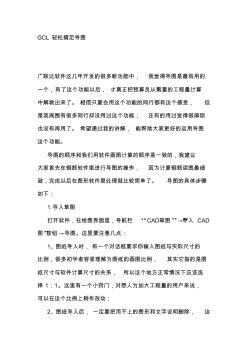
gcl轻松搞定导图 广联达软件这几年开发的很多新功能中,我觉得导图是最有用的 一个,有了这个功能以后,才真正把预算员从繁重的工程量计算 中解救出来了。相信只要会用这个功能的同行都有这个感受,但 是我周围有很多同行却没用过这个功能,还有的用过觉得很麻烦 也没有再用了。希望通过我的讲解,能帮助大家更好的运用导图 这个功能。 导图的顺序和我们用软件画图计算的顺序是一致的,我建议 大家首先在钢筋软件里进行导图的操作,因为计算钢筋读图最细 致,完成以后在图形软件里处理就比较简单了。导图的具体步骤 如下: 1.导入草图 打开软件,在绘图界面里,导航栏“cad草图”→“导入cad 图”按钮→导图。这里要注意几点: 1、图纸导入时,有一个对话框要求你输入图纸与实际尺寸的 比例,很多初学者容易理解为图纸的画图比例,其实它指的是图 纸尺寸与软件计算尺寸的关系,所以这个地方正常情况
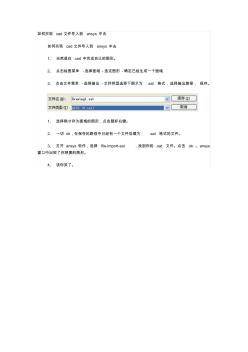
如何实现cad文件导入到ansys中去 如何实现cad文件导入到ansys中去 1、当然是在cad中完成自己的图形。 2、点击绘图菜单-选择面域-选定图形-确定已经生成一个面域 3、点击文件菜单-选择输出-文件类型选择下图示为.sat格式,选择输出路径,保存。 1、选择刚才存为面域的图形,点击鼠标右键。 2、一切ok,在保存的路径中已经有一个文件后缀为.sat格式的文件。 3、打开ansys软件,选择file-import-sat,找到你的.sat文件。点击ok.。ansys 窗口中出现了你想要的图形。 4、该你笑了。
随着我国经济的飞速发展,人们生活的各个领域都发生了翻天覆地的变化,科技领域也日新月异的进行着改变。在工程测绘中,工程人员不在手绘图形,各种软件的研发与应用使工程大大的节省了时间,不仅提高了效率也增加了准确度。cad图形处理在工程测绘中有着不可替代的作用,本文就是对cad在工程测绘中的应用做了简单的概述,希望对有关人士起到一定的积极的作用。

第一步:打开所需要粘贴进cimplicity里的cad图。 第二步:框选所需要粘贴进cimplicity里的cad图内容。 第三步:打开cimplicity,并选择粘贴,如图所示,选择pastespecial 第四步:选择bitmap选项,点击确定。 第五步:粘贴后,右键点击粘贴进来的对象,选择如下图所示的选项。将粘贴进来的cad 图转换成cimplicity里的画面对象。 第六步:选择是。 第七步:右键点击转换好的图形对象,打开组,后根据实际需要进行修改(线条颜色等)。
本文依据cad图形处理,对其在工程测量中的应用进行了分析,以促使cad图形处理在工程测绘中的良好应用。如何把一份数据转化为与其对应的图形,在数字信息的处理中一直是人们非常注重的问题。而通过cad图形处理的应用,可使这一信息的转换变为现实。
在cad绘图系统在工程测量中的应用主要体现在对工程测量点的坐标计算方面,首先在cad系统当中绘制出需要测量点的坐标,然后使用cad坐标转换功能建立绝对坐标或者施工坐标,这样就可以根据系统显示的点坐标进行施工放样,与使用传统的转角公式进行坐标计算相比更加快捷、方便、精确。

通过导入cad文件则可以实现快速绘图并配筋,大大提高我们的工作效率,导入cad文 件的前提条件是电子文件的数据格式为:*.dwg,否则不能导入。 一、导入cad文件 新建工程后(设置好计算规则、计算设置以及节点设置、楼层及各层砼标号),我们在绘 图输入界面当中,通过构件导航栏中打开“cad识图”导航栏,按照导航栏的顺序进行操作 即可。 点击“cad草图”,在工具栏中点击“导入cad图”,然后找到存放cad图文件的路径并打 开,导入过程当中,还需要根据cad图纸比例的大小,设置并调整,软件默认是1:1。 在“cad草图”状态下,还可以转换钢筋级别符号、识别柱表、剪力墙连梁表、门窗表等。 温馨提示:由于现在大部分的cad图有多个cad图单元组成,在导入前,可以在cad软 件或者cad图形调整工具把cad分割开来,然后再进行导入,这样可
文辑创建者
我要分享 >
职位:BIM开发工程师
擅长专业:土建 安装 装饰 市政 园林
相关编辑
文辑推荐
知识推荐
百科推荐